首页 > 电脑教程
主编设置win10系统去掉“快捷方式”字样的措施
2021-11-25 13:37:43 电脑教程
今天教大家一招关于win10系统去掉“快捷方式”字样的操作方法,近日一些用户反映win10系统去掉“快捷方式”字样这样一个现象,当我们遇到win10系统去掉“快捷方式”字样这种情况该怎么办呢?我们可以1、按WIN+R 调出运行,然后办输入 regedit 回车打开win10系统的注册表编辑器; 2、找到[HKEY_CURRENT_USERSoftwareMicrosoftWindowsCurrentVersionExplorer],在右侧窗格新建或修改名为“link”的二进制值,将其值设置为“00 00 00 00”下面跟随小编脚步看看win10系统去掉“快捷方式”字样详细的设置方法:
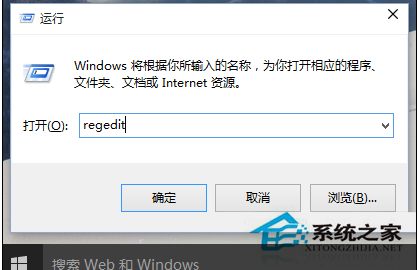
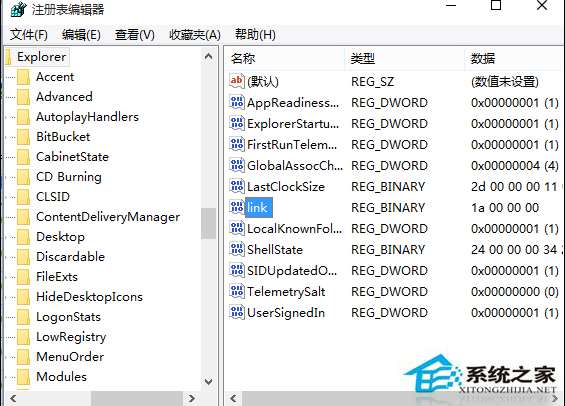
最简单的方法我们可以通过修改注册表来搞定。
1、按WIN+R 调出运行,然后办输入 regedit 回车打开win10系统的注册表编辑器;
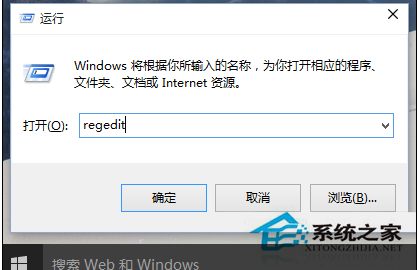
2、找到[HKEY_CURRENT_USERSoftwareMicrosoftWindowsCurrentVersionExplorer],在右侧窗格新建或修改名为“link”的二进制值,将其值设置为“00 00 00 00”
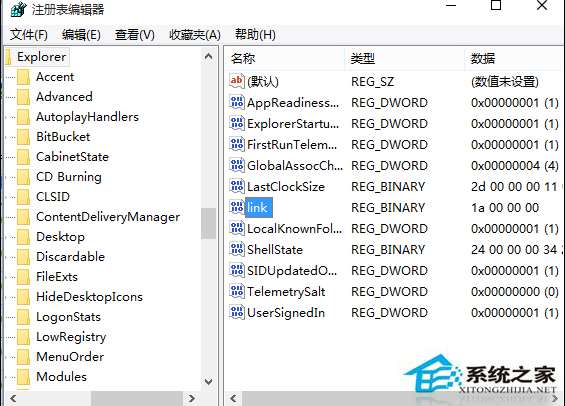
3、最后退出注册表,重启win10系统后就OK了。
PS:大家也可以使用一些优化设置软件来进行设置,如魔方、超级兔子等!
以上就是Win10系统去掉快捷方式后的文字的方法了,就算去掉了快捷方式的文字,大部分用户能够区别出哪些图标是快捷方式。去掉这些多余文字之后桌面就更紧凑了。
是不是困扰大家许久的win10系统去掉“快捷方式”字样的操作方法问题已经解决了呢?有需要的用户们可以采取上面的方法步骤来进行操作吧,小编会竭尽所能把大家想知道的电脑知识分享开来。
相关教程推荐
- 2021-10-14 win7启动项文件夹,windows启动文件夹
- 2021-11-20 win7系统乱码,win7系统乱码怎么设置中文
- 2021-11-22 笔者帮你xp系统删除无效的快捷方式的解决办法
- 2021-11-23 大师演示xp系统桌面快捷方式无法删除的设置方法
- 2021-10-29 黑鲨研习xp系统桌面快捷方式删不掉的修复步骤
- 2021-11-22 图文教您xp系统桌面快捷方式存在问题的详细教程
- 2021-10-30 笔者帮你xp系统桌面快捷方式图标变为未知图标了
- 2021-09-06 技术编辑解决xp系统清理快捷方式的步骤【图】
- 2021-11-07 大师为你xp系统修复电脑桌面“快捷方式”的处理
- 2021-11-15 技术编辑操作xp系统无法打开桌面网址快捷方式的
热门教程